1.Presentation Assistant
기능이 실행될때 마다 하단에 표시합니다. 단축키를 익히는데 도움을 줍니다.
1) 설치
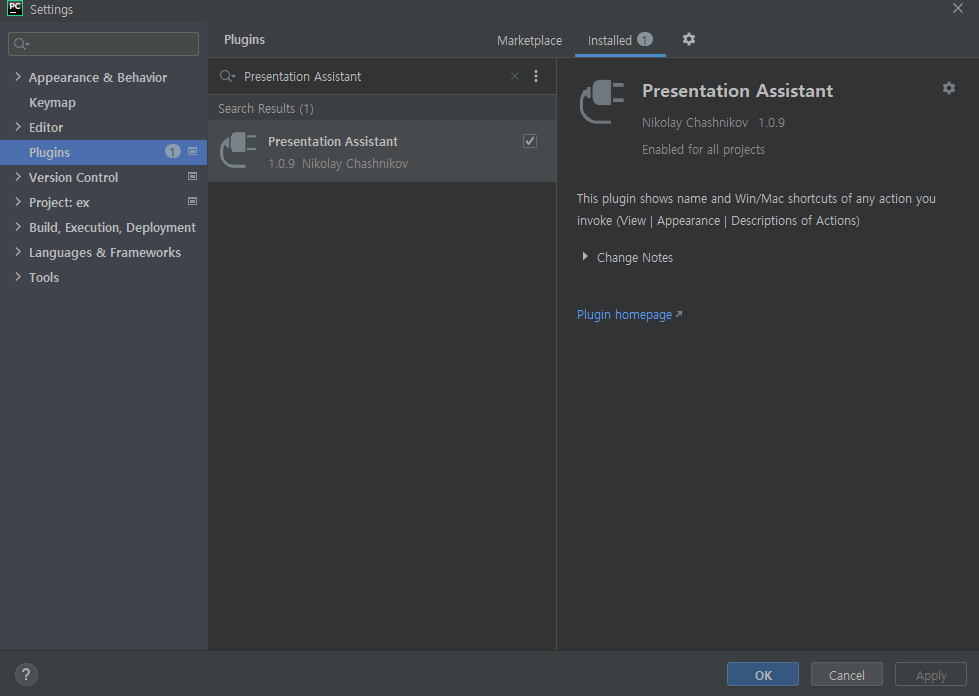
File > settings > plugins > Marketplace > Presentation Assistant
2) 실행장면
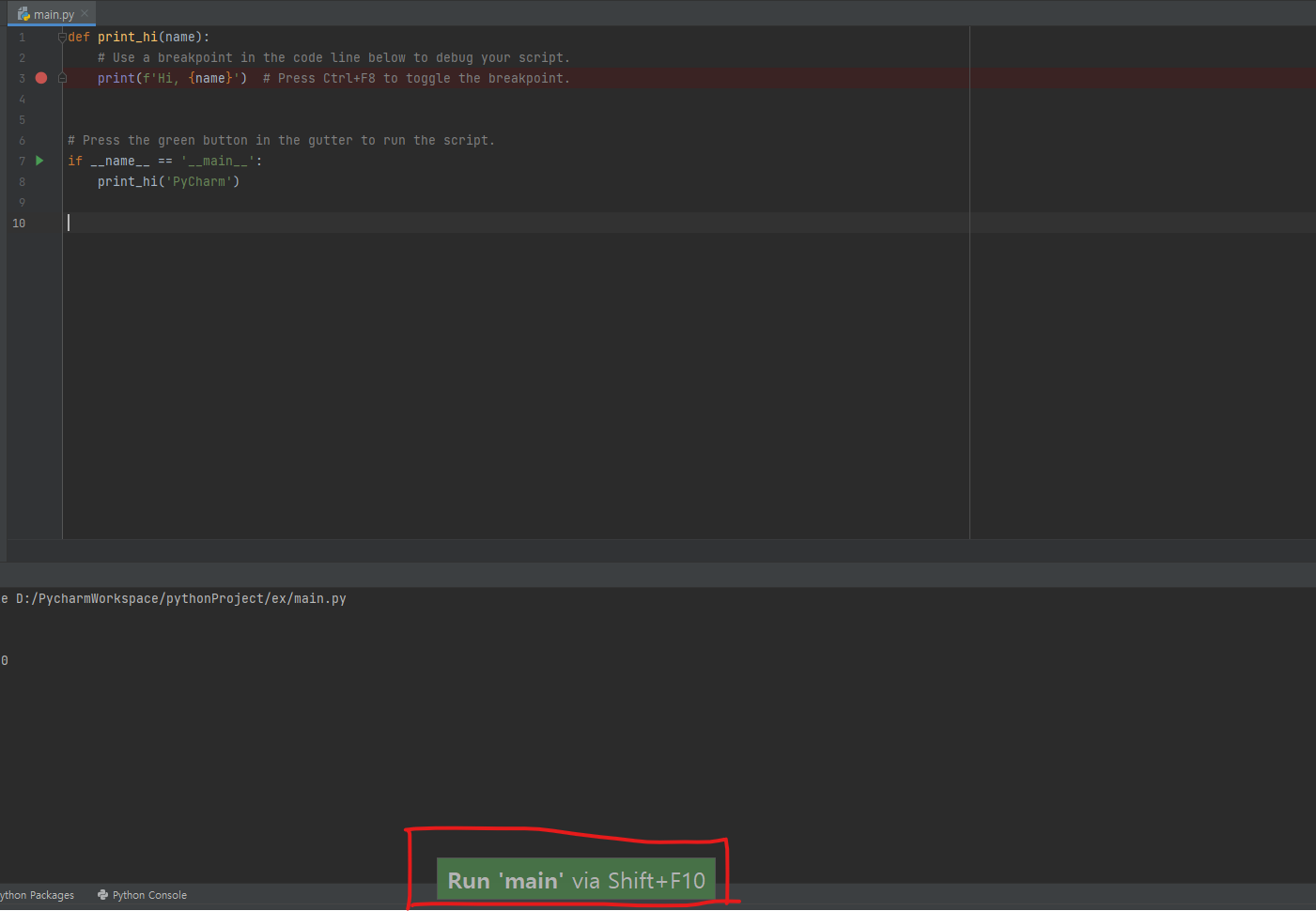
3) 커스터마이징
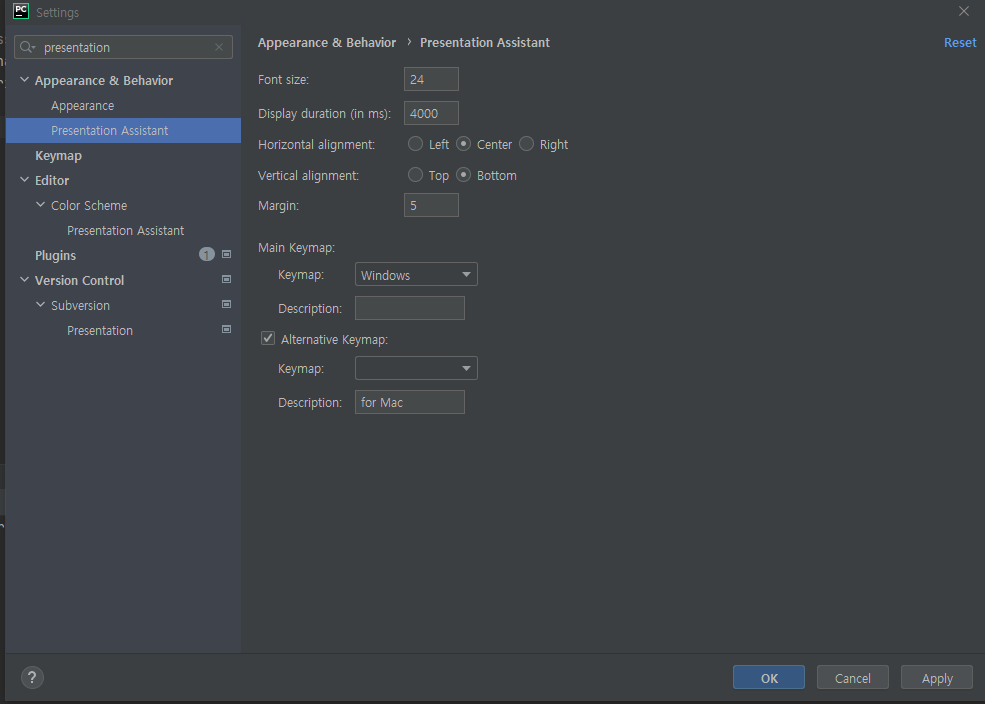
세팅에서 위치나 시간, 색깔등 원하는데로 바꿀수 있다.
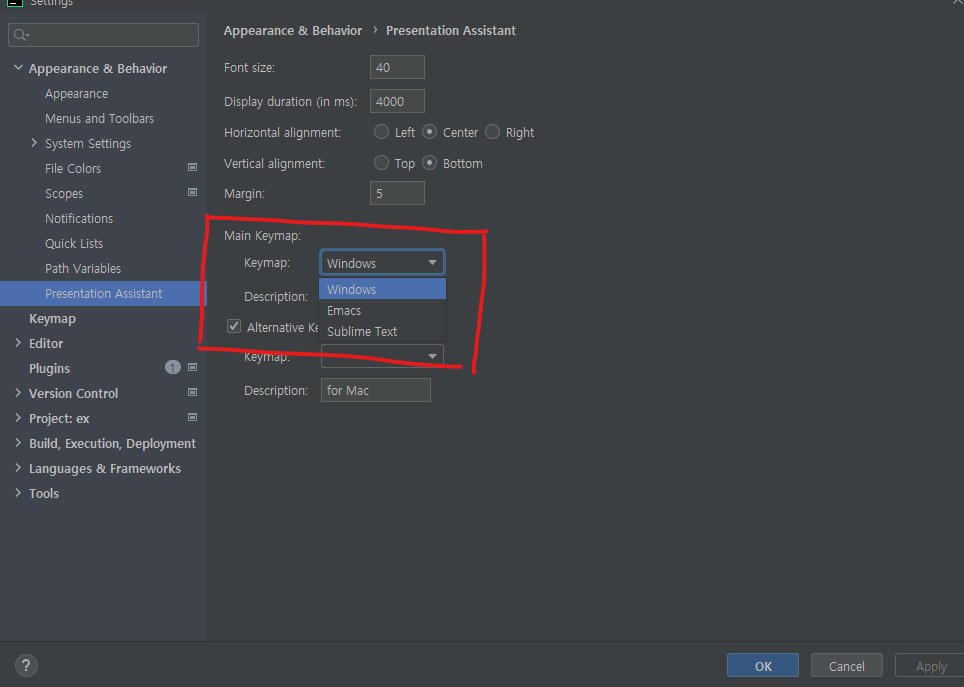
os 환경에 따라 변경 가능하다. (기존 윈도우에서 mac 으로 넘어갈때 유용할꺼 같다)
또한 밑에 Alternative Keymap 을 사용하면
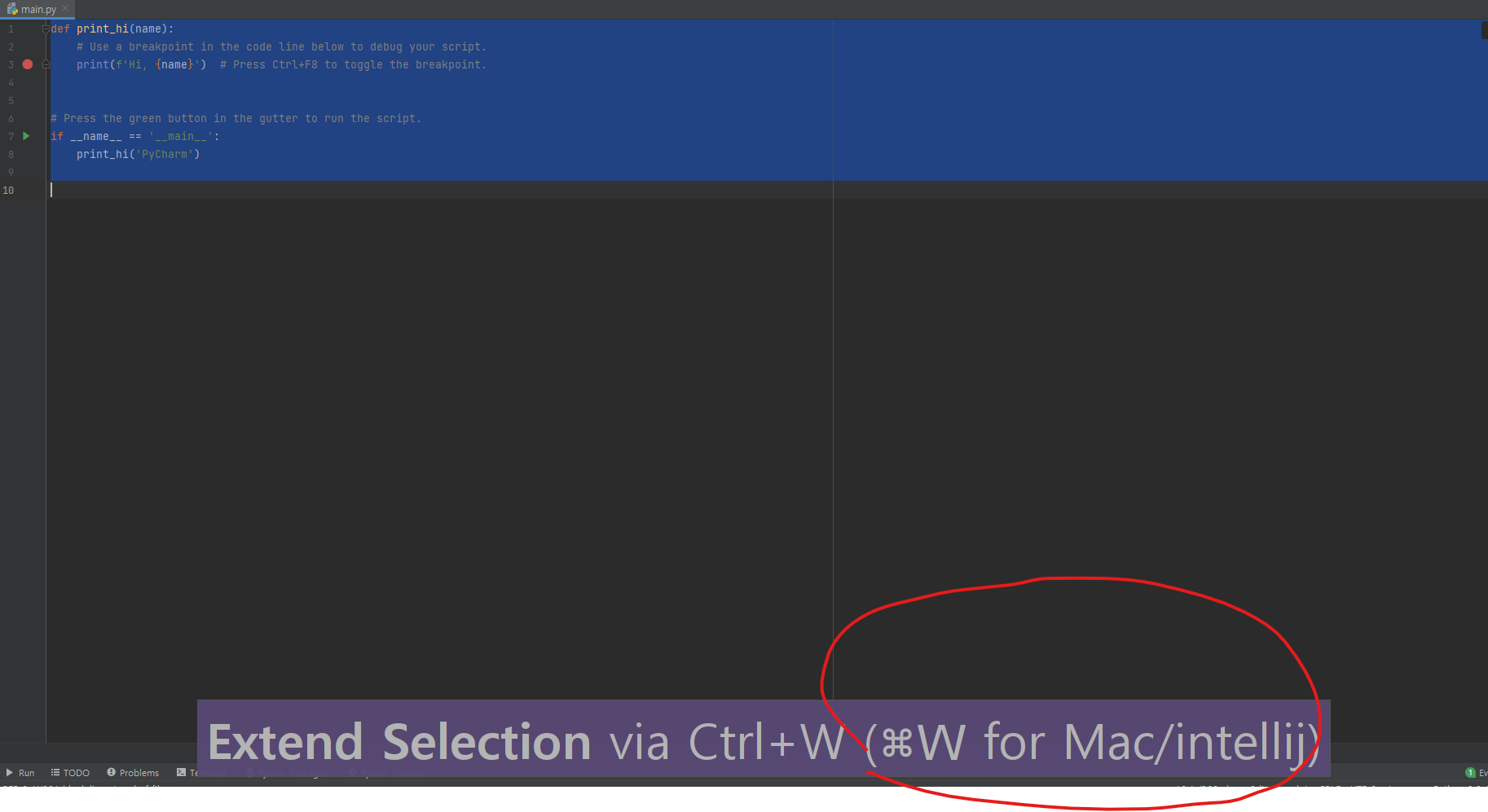
요런식으로 보조로 활용할 수 있다.
2.keymap을 변경
- keymap을 빠르게 변경할수 있는 키
단축키
Ctrl + ~
누르면 요렇게 Switch 창이 뜨는데 ,
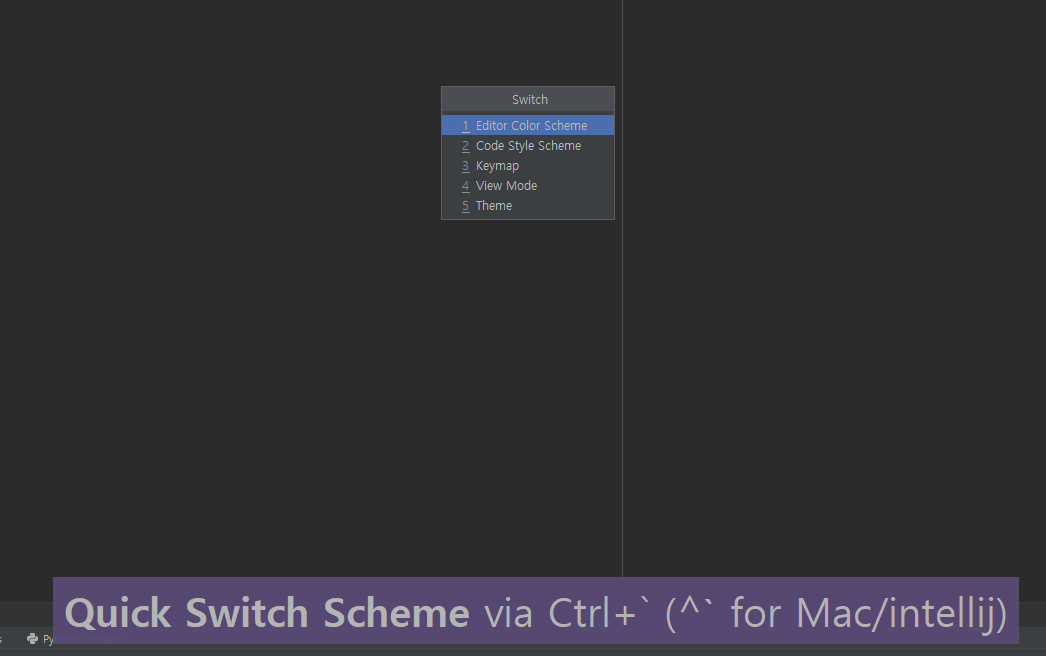
3번을 누르면 원하는 keymap으로 변경할 수 있다.
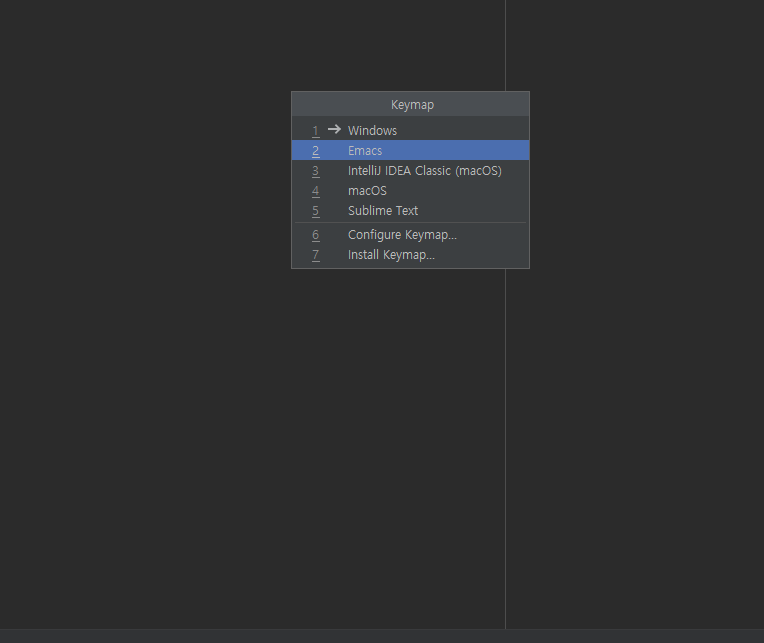
3.Themes
테마를 변경해보자
1)설정
settings > Appearance & Behavior > Apperarance
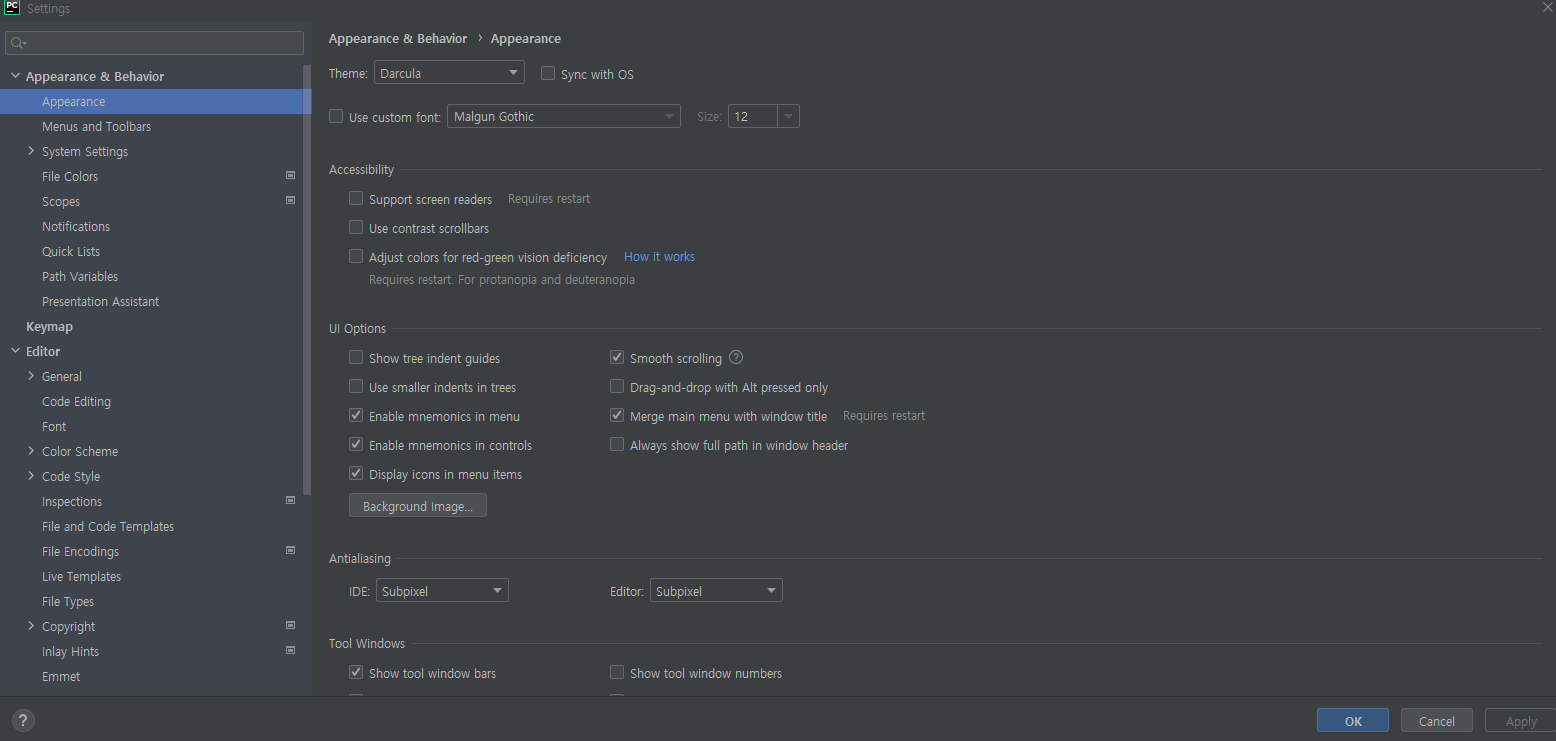
글꼴, 글크기, 다양한 테마로 바꿀 수 있다.
좀더 다양한 테마를 보고 싶다면,
settings > Editor > Color scheme
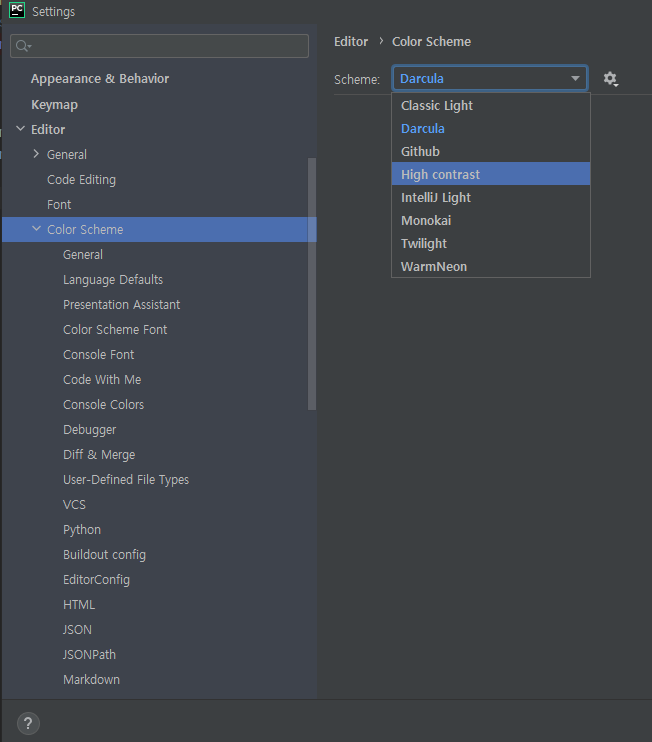
settings > Plugins > theme
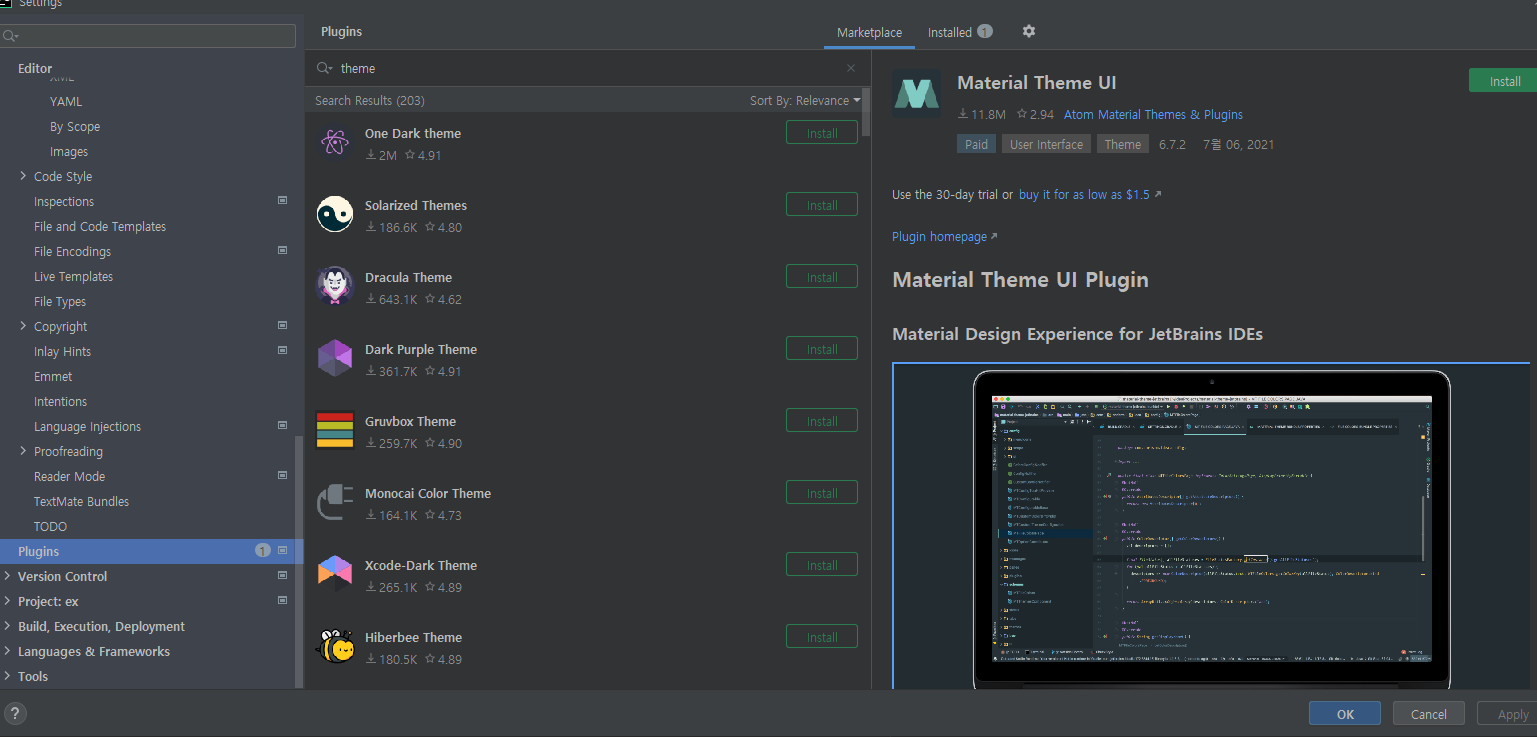
다양한 테마로 꾸밀 수 있다.
2)빠른 단축키
Ctrl + `
keymap을 바꿀때 썼던 단축키를 누르고,
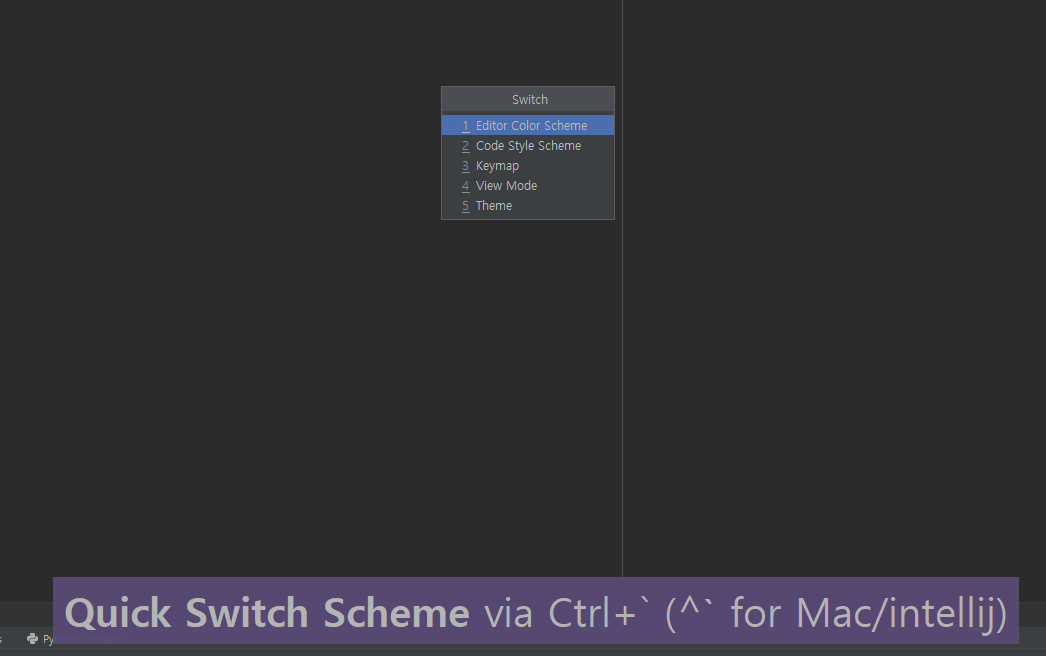
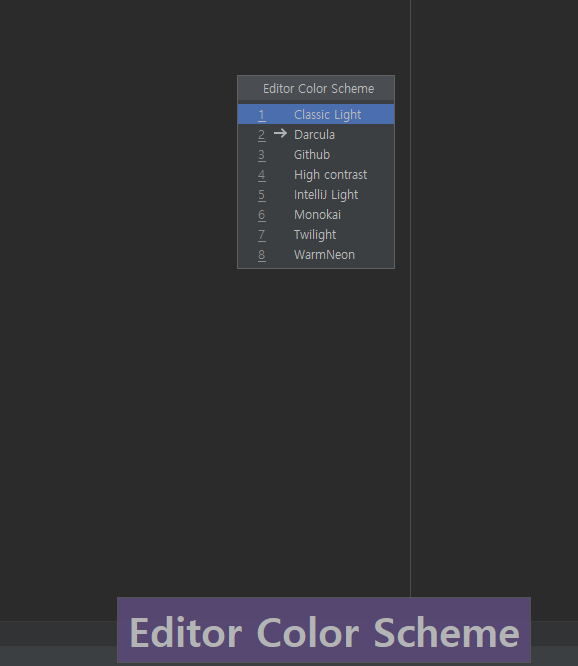
빠르게 원하는 테마로 변경할 수 있다.
# 팁
테마를 미리보기 확인하고 싶다면
Switch 창에서 ,
5.Theme > Ctrl 누른상태로 변경
4. Useful Tabs
1)free mode
하단에 네모 모양 아이콘을 클릭하면,
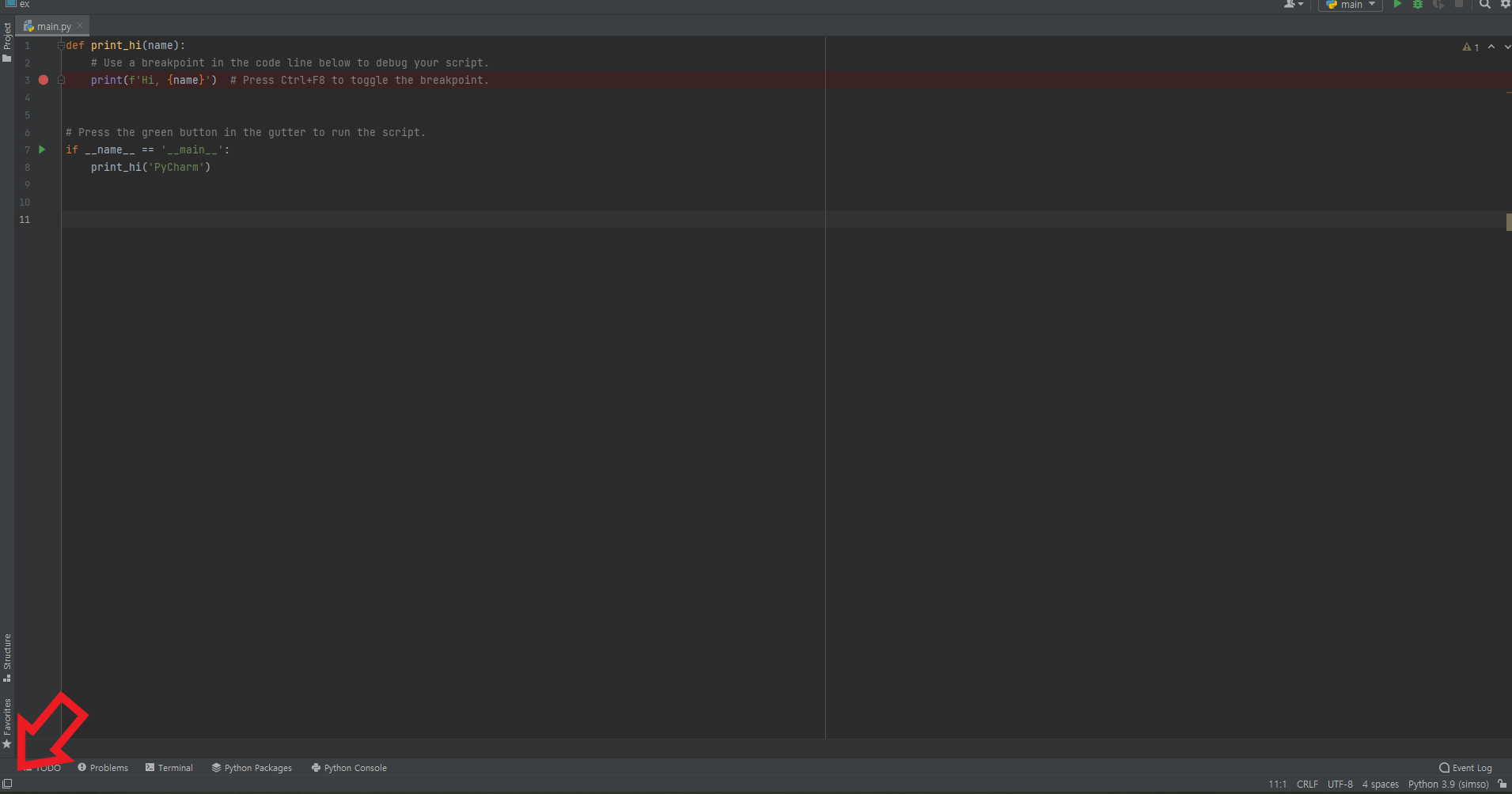
좀 더 깔끔한 Free MODE가 된다.
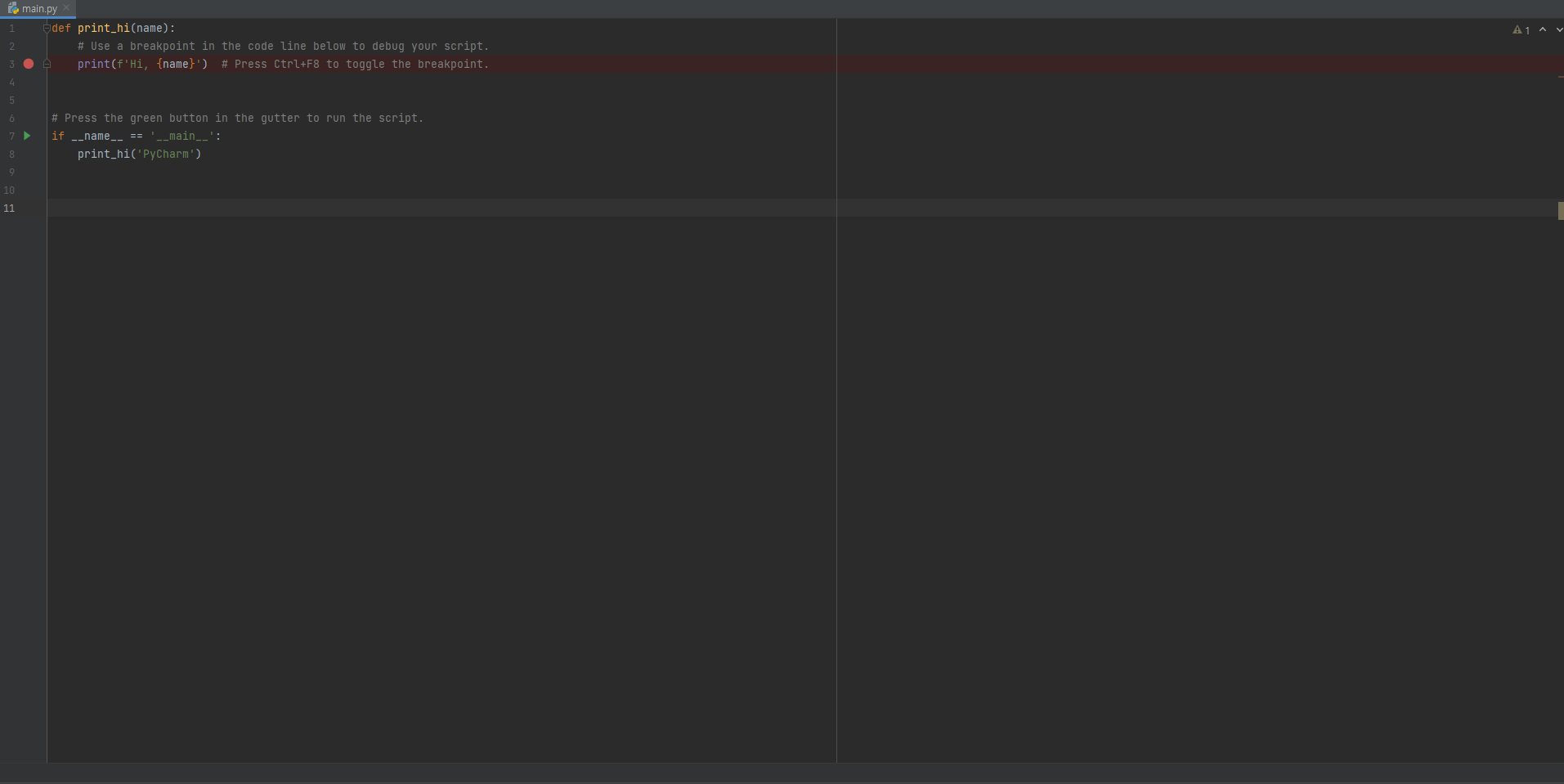
2) 프로젝트 창 단축키
-
Alt + 1 (⌘ + 1) 프로젝트 창 열고닫기
-
Alt + 2 (⌘ + 2) 즐겨찾기
-
Alt + 7 (⌘ + 7) structure
프로젝트를 활성상태에서 alt + 7 누르면
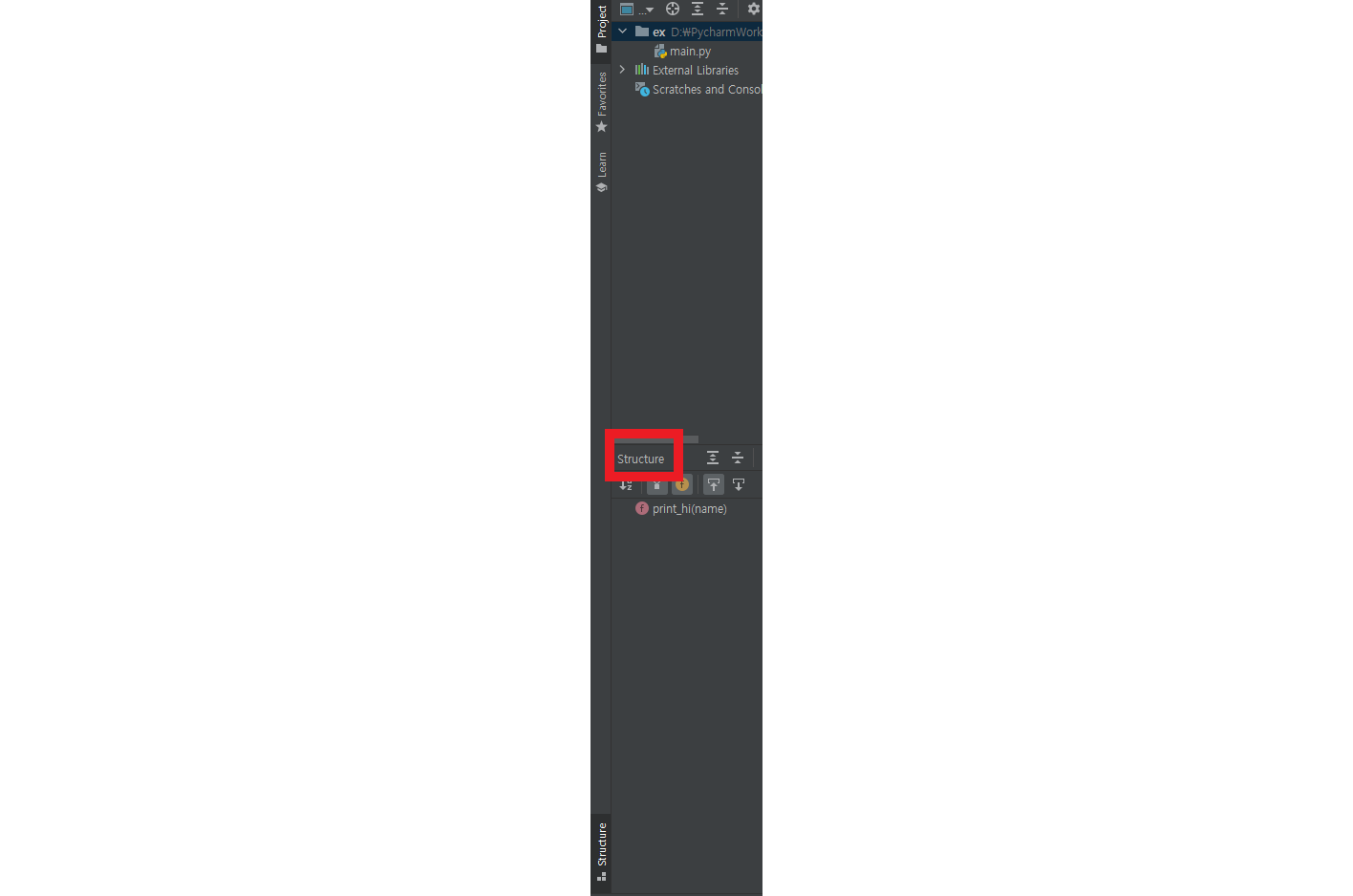
요런식으로 구조를 볼수 있다 !
- Alt + 4 (⌘ + 4) run 확인 창
- Alt + 6 (⌘ + 6) Problems
3) TODO
개발할때 작은 이슈 , 메모가 필요한 경우 TODO 메모를 하면 좋다.
날짜, 이름을 같이 기록하면 더 좋다.
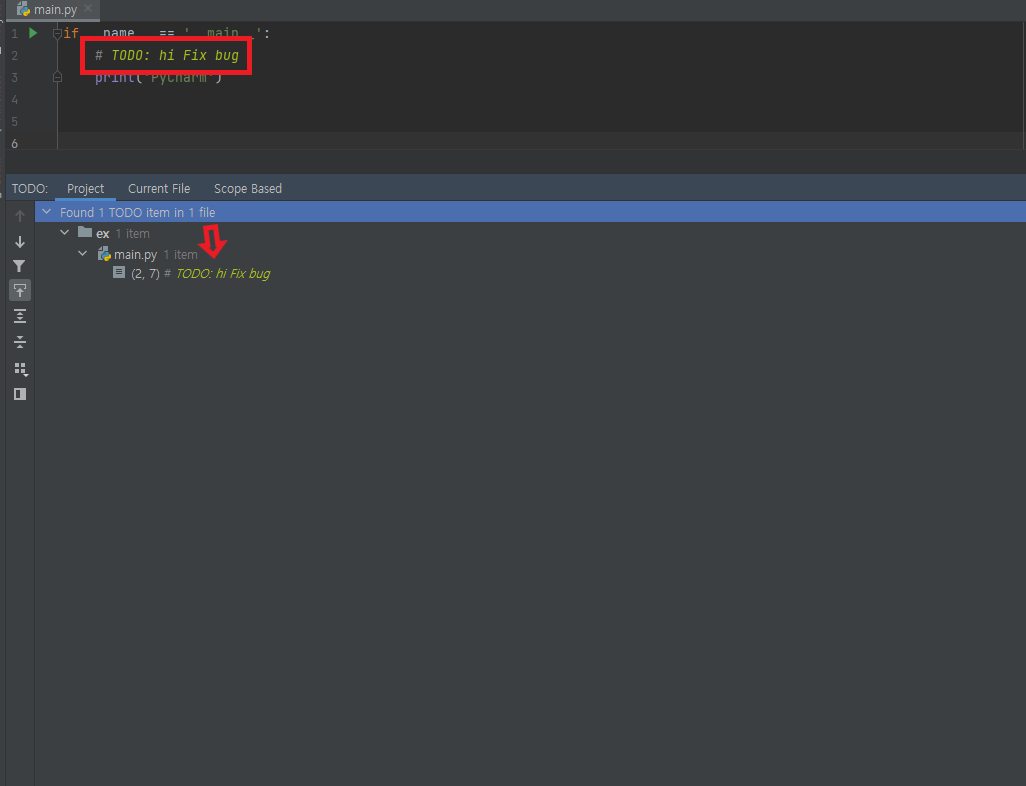
요런으로 TODO 에 뜬다.
(2,7)은 세로 2라인, 가로 7칸 이라 생각하면된다.
4) Layout
원하는 레이아웃으로 나누고 싶을경우엔
마우스로 잡아서 원하는 위치에 옮기면 된다.
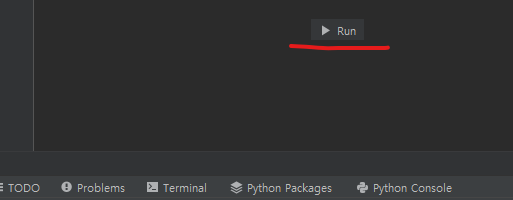

기본 레이아웃으로 두고 돌아가고싶으면
Shift + F12
혹은
Window > Restore Default Layout
5. The Basics of Editing
1). 커맨드
-
Ctrl + D (⌘ + D) 라인복사
-
Ctrl + Y (⌘ + Y) 라인삭제
-
Ctrl + x (⌘ + x) 삭제(블럭 없을때 라인삭제) or shipt + Delete
-
Ctrl + w (⌘ + w) 선택한 영역 확장 ,

계속 ctrl + w 누를때마다 확장되어간다.

-
Ctrl + shift + w (⌘ + ⇧ + w) 선택한 영역 축소 ,
-
Ctrl + shift + U (⌘ + ⇧ + U) 대소문자 전환
-
Ctrl + shift + Enter (⌘ + ⇧ + Enter) 문장완성
그만치고 다음 라인으로 내리고 싶을땐 !
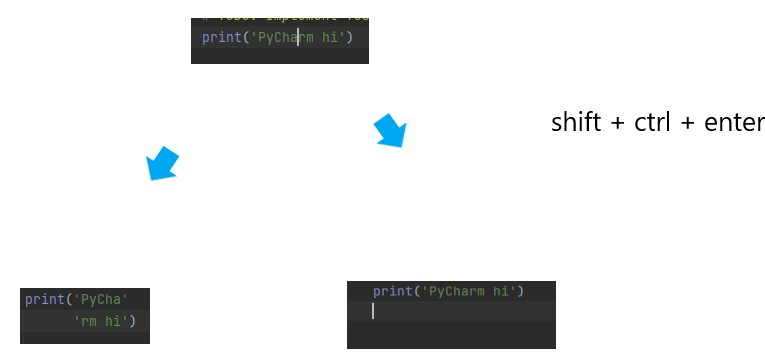
이 커멘드를 쓰면 요렇게 내려간다.
또한
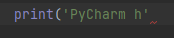
이런식으로 안닫았을 때 , 자동으로 닫아준다 !
-
Ctrl + Alt + L (⌘ + ⌥ + l) 문장완성
정리가 안되어있거나 미쳐 못한 코드를 reformat 해준다.
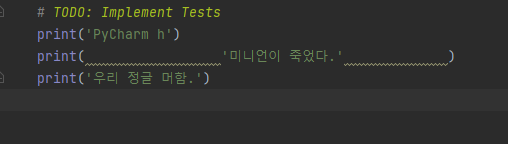
잘못된 format 을 바꿔준다 .
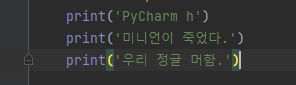
- Alt + shift + up/dowm (⌥ + ⇧ + up/down) 문장 옮기기
